BLOGブログ

電源を入れてもモニターが移らない場合は次のようなことが考えられます。
モニター・グラフィック関連の故障/配線やインバーターなどの故障や
マザーボードの故障が考えられます。
◆液晶モニター破損
モニター(ノート、一体型PC)が割れたりヒビがは入ってしまうと液晶画面の
交換になります。 ◆ノートPCの液晶モニターが暗くなったり線が入ったいった場合
配線やインバーターなどの故障やマザーボードの故障が考えられます。

2016年10月発表モデル AH77/Y、AH53/A3、WA3/A3
AH45/A3、AH42/A3、WA2/A3、WA1/A3
2016年5月発表モデル AH77/Y、AH53/X、WA3/Z
AH45/X、AH42/Y、WA2/Z、WA1/Z
2016年1月発表モデル AH90/X
AH77/W、AH53/X、WA3/W
AH45/X、AH42/X、WA1/W、WA2/W
2015年10月発表モデル AH77/W、WA3/W
AH53/U、AH45/W、AH42/W、WA1/W、WA2/W
2015年5月発表モデル AH77/U
AH53/U、AH45/U、AH42/U
WA/2S
WA1/S
2015年1月発表モデル AH53/S, AH42/T, WA1/S
2014年10月発表モデル AH77/S, WA2/S
AH53/S, AH42/S, WA1/S
2014年5月発表モデル AH77/R, WA2/R
AH56/M, AH53/R, AH42/R, WA1/R
2014年2月発表モデル AH90/P
2014年1月発表モデル AH56/M, AH53/M, AH42/M, WA1/M
2013年10月発表モデル AH77/M, WA2/M
AH56/M, AH53/M, AH42/M, WA1/M
2013年6月発表モデル AH77/K, WA3/J, WA2/K
AH56/K, AH45/K, AH42/K, WA1/K
2013年2月発表モデル AH78/JA, AH77/K, WA3/J, WA2/K
AH56/K, AH45/K, AH42/K, WA1/K
2012年冬モデル(2012年10月発表) AH78/JA, AH77/J, WA3/J, WA2/J
AH56/J, AH42/J, WA1/J
AH45/J
2012年夏モデル(2012年5月発表) AH77/H, AH56/H, AH77/HN, AH76/HN
AH54/H, AH50/HN
AH78/HA, AH52/GA, AH78/HNA, AH52/GNA
AH45/H
AH42/H, AH30/GN
2012年春モデル(2012年1月発表) AH77/G, AH56/G, AH77/GN, AH56/GN
AH54/G, AH54/GN
AH42/G, AH30/GN
AH52/GA, AH52/GNA
2011年冬モデル(2011年10月発表) AH77/E, AH56/E, AH77/EN, AH56/EN
AH54/E, AH54/EN
AH42/E, AH30/DN
AH52/EA, AH52/ENA
2011年夏モデル(2011年5月発表) AH77/D, AH56/D, AH54/D, AH77/DN, AH56/DN
AH58/CM, AH52/DA, AH58/CNM, AH52/DNA
AH42/D, AH30/DN
2011年春モデル(2011年1月発表) AH56/C, AH53/C, AH58/CM, AH52/CT, AH42/C, AH77/CN, AH56/CN, AH53/CN, AH58/CNM, AH55/CNT, AH30/CN
2010年冬モデル(2010年9月発表) AH570/5BM, AH550/3BT, AH700/5B, AH550/5B, AH530/3B, AH530/1B, AH570/BNM, AH550/BNT, AH700/BN, AH550/BN, AH520/BN
2010年夏モデル(2010年6・7月発表) AH550/3AT, AH700/5A, AH550/5A, AH530/3A, AH520/2A, AH700/AN, AH550/AN, AH530/3A, AH520/AN
大阪市港区パソコン修理、トラブル格安解決!PCゲート


2015年10月発表モデル WH77/W、WH53/W、WW1/W
2014年10月発表モデル WH77/S、WH53/S、WW1/S
2013年10月発表モデル WH77/M , WW1/M
画面が割れて何も見えません。
そんな時はお気軽にご相談ください。
お世話になっております。
当店の営業時間変更のお知らせです。
現状はAM9:30~PM6:30でしたが
7月1日からAM10:00~PM7:00までといたしますので
よろしくお願いします。
関連業務のホームページの制作も少しづつですが増えてきました。
勿論、スキルアップもしております。
格安でホームページやブログ作成をお考えの方
また作成のお手伝いいたしますので一度お問い合わせください
パソコン修理・パソコン関連のメンテナンス・ヘルパー
PCゲート
TEL06-6710-9718
当店の営業時間変更のお知らせです。
現状はAM9:30~PM6:30でしたが
7月1日からAM10:00~PM7:00までといたしますので
よろしくお願いします。
関連業務のホームページの制作も少しづつですが増えてきました。
勿論、スキルアップもしております。
格安でホームページやブログ作成をお考えの方
また作成のお手伝いいたしますので一度お問い合わせください
パソコン修理・パソコン関連のメンテナンス・ヘルパー
PCゲート
TEL06-6710-9718
知り合いが2017年7月より大阪西区にオープンしました!!
「うっかり落とし割れてしまったガラス」「愛用して早く消費してしまうようになってしまったバッテリー」
どんなiphoneのトラブルも我々にお任せください。
すべて当店のプロのスタッフが貴方の満足のいくよう修理いたします。
お仕事や学校または育児家事などで忙しく土日は遊んだりゆっくり休みたいなどで
なかなか修理に行けない方に向けてこちらからお客様の元へこちらからお預かりに行く
iPhone出張修理サービスをしているのでどうぞご利用ください。
故障診断無料で行っております。また当店へ修理を依頼しiPhoneが直らない場合でも0円です!
iPhone故障かなと思ったら下記当店連絡先へお気軽にお問い合わせくださいませ!
ご来店または出張修理の際はお電話、メールにて事前予約の方をよろしくお願いいたします。
また、iPhoneの買取も行っております。
「画面が割れて使わなくなった」「新機種に買え変えた」など、
貴方のお家に眠っているiPhoneをお持ちください!
どこよりも高く買い取ります!!
まずはお気軽にお問い合わせください!!
「うっかり落とし割れてしまったガラス」「愛用して早く消費してしまうようになってしまったバッテリー」
どんなiphoneのトラブルも我々にお任せください。
すべて当店のプロのスタッフが貴方の満足のいくよう修理いたします。
お仕事や学校または育児家事などで忙しく土日は遊んだりゆっくり休みたいなどで
なかなか修理に行けない方に向けてこちらからお客様の元へこちらからお預かりに行く
iPhone出張修理サービスをしているのでどうぞご利用ください。
故障診断無料で行っております。また当店へ修理を依頼しiPhoneが直らない場合でも0円です!
iPhone故障かなと思ったら下記当店連絡先へお気軽にお問い合わせくださいませ!
ご来店または出張修理の際はお電話、メールにて事前予約の方をよろしくお願いいたします。
また、iPhoneの買取も行っております。
「画面が割れて使わなくなった」「新機種に買え変えた」など、
貴方のお家に眠っているiPhoneをお持ちください!
どこよりも高く買い取ります!!
まずはお気軽にお問い合わせください!!
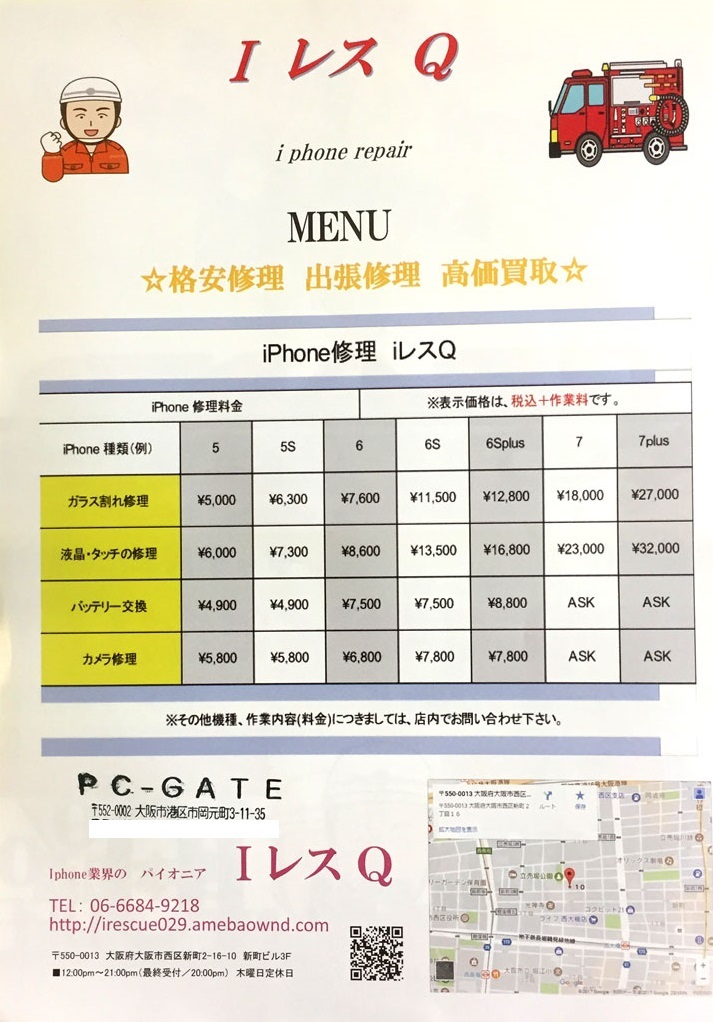
起動に時間がかかる
起動しない
動画編集ソフトが起動しない
Bluetooth機器が動かないくなる場合がある。
ストアアプリが起動しない、画面表示がおかしい
【原因】
デバイスドライバーが古いバージョン。
WindowsUpdateでデバイスドライバーが適合しないものに変更されている。
高速スタートアップが有効になった(設定が戻った)
対処法(1):ドライバーの更新
CreatorsUpdate対応モデルになっているか、メーカーサイトで確認します。
Windows10 Creators Updateを適用する前に、ドライバーを更新しておきます。
グラフィックスドライバーは、NVIDIAの「GeForce Game Ready 381.65 WHQL」
AMD「Radeon Software Crimson ReLive Edition 17.4.2」がリリースされています。
MSI製グラフィックカードのオーバークロックツール「MSI Afterburner」お使いの場合
RivaTuner Statistics Serverを「7.0.0」に更新します。
QuickTimeを削除して、再インストールする。
CreatorsUpdate適用後、WiFiがつながりにくい、遅い場合に、ドライバーの更新で解決する場合があります。
対処法(2):Windows10の自動修復機能を使う(Safeモードで起動できない場合)。
Windows10では、電源投入後に「F8キー」を押してSafeモードで起動することができません。
Windowsロゴが表示されてサインナップ画面で、電源アイコンから、Shiftキーを押しながら再起動を行うとSafeモードで起動が選べます。
サインナップ画面が開かない場合には、Windowsロゴが表示されるタイミングで電源ボタン長押しで再起動を行います。
二回繰り返すと三回目の起動時に自動修復モードで起動します。 「自動修復を準備しています」という画面になります。
「自動修復を準備しています」のまま終わらない場合には、まず様子をみてください。時間がかかるケースがあります。
2時間かけても変化が無い場合には、いったん強制終了し、「回復ドライブ」での起動での自動修復を試します。
自動修復が完了しない場合には、HDDの物理的損傷の可能性がありますので、修理、交換が必要になる場合があります。
サインアップ画面で、セーフモードから起動できる場合には、スタートアップ設定画面で「スタートアップ修復」を行ってみてください。
解決しない場合には、コントロールパネルを開いて「回復」から、「システムの復元」を行うか、初期化するといった対処法になってしまいます。
対処法(3):高速スタートアップを無効にする
高速スタートアップを無効に設定しているパソコンで、CreatorsUpdateを適用すると、設定が有効に戻ります。
設定から、システム、電源とスリープを開き、関連設定の「電源の追加設定」をクリックします。
コントロールパネルの、電源ボタンの動作の選択を開き、「現在利用可能ではない設定を変更します」をクリックします。
「高速スタートアップを有効にする」のチェックを外します。 参考: Windows® 10 周年記念アップデート後に SD カードが認識しない (intel)
※上記の問題は、高速スタートアップを無効にすることで解決します。
対処法(4):Windowsアプリのトラブル対処法
マイクロソフトアカウントでログインしている場合には、
マイクロソフトの「Windows アプリのトラブルシューティング ツール」 を利用することができます。
マイクロソフトのサイトから、「Appsdiagnostic10」をダウンロードし、実行します。
アプリの問題が検出された場合には修復が実行されます。
Microsoftアカウントでログインしていない場合や、問題が解決しない場合には、ストアアプリの削除と再インストールを 試します。
起動しない
動画編集ソフトが起動しない
Bluetooth機器が動かないくなる場合がある。
ストアアプリが起動しない、画面表示がおかしい
【原因】
デバイスドライバーが古いバージョン。
WindowsUpdateでデバイスドライバーが適合しないものに変更されている。
高速スタートアップが有効になった(設定が戻った)
対処法(1):ドライバーの更新
CreatorsUpdate対応モデルになっているか、メーカーサイトで確認します。
Windows10 Creators Updateを適用する前に、ドライバーを更新しておきます。
グラフィックスドライバーは、NVIDIAの「GeForce Game Ready 381.65 WHQL」
AMD「Radeon Software Crimson ReLive Edition 17.4.2」がリリースされています。
MSI製グラフィックカードのオーバークロックツール「MSI Afterburner」お使いの場合
RivaTuner Statistics Serverを「7.0.0」に更新します。
QuickTimeを削除して、再インストールする。
CreatorsUpdate適用後、WiFiがつながりにくい、遅い場合に、ドライバーの更新で解決する場合があります。
対処法(2):Windows10の自動修復機能を使う(Safeモードで起動できない場合)。
Windows10では、電源投入後に「F8キー」を押してSafeモードで起動することができません。
Windowsロゴが表示されてサインナップ画面で、電源アイコンから、Shiftキーを押しながら再起動を行うとSafeモードで起動が選べます。
サインナップ画面が開かない場合には、Windowsロゴが表示されるタイミングで電源ボタン長押しで再起動を行います。
二回繰り返すと三回目の起動時に自動修復モードで起動します。 「自動修復を準備しています」という画面になります。
「自動修復を準備しています」のまま終わらない場合には、まず様子をみてください。時間がかかるケースがあります。
2時間かけても変化が無い場合には、いったん強制終了し、「回復ドライブ」での起動での自動修復を試します。
自動修復が完了しない場合には、HDDの物理的損傷の可能性がありますので、修理、交換が必要になる場合があります。
サインアップ画面で、セーフモードから起動できる場合には、スタートアップ設定画面で「スタートアップ修復」を行ってみてください。
解決しない場合には、コントロールパネルを開いて「回復」から、「システムの復元」を行うか、初期化するといった対処法になってしまいます。
対処法(3):高速スタートアップを無効にする
高速スタートアップを無効に設定しているパソコンで、CreatorsUpdateを適用すると、設定が有効に戻ります。
設定から、システム、電源とスリープを開き、関連設定の「電源の追加設定」をクリックします。
コントロールパネルの、電源ボタンの動作の選択を開き、「現在利用可能ではない設定を変更します」をクリックします。
「高速スタートアップを有効にする」のチェックを外します。 参考: Windows® 10 周年記念アップデート後に SD カードが認識しない (intel)
※上記の問題は、高速スタートアップを無効にすることで解決します。
対処法(4):Windowsアプリのトラブル対処法
マイクロソフトアカウントでログインしている場合には、
マイクロソフトの「Windows アプリのトラブルシューティング ツール」 を利用することができます。
マイクロソフトのサイトから、「Appsdiagnostic10」をダウンロードし、実行します。
アプリの問題が検出された場合には修復が実行されます。
Microsoftアカウントでログインしていない場合や、問題が解決しない場合には、ストアアプリの削除と再インストールを 試します。

・起動しない
・アプリが起動しない、画面表示がおかしい ・スタートボタンを押したときにメニューが開かなかったり、
開いてもすぐに消えてしまうなどの不具合が起きているようです。
原因
デバイスドライバーが古いバージョン。
WindowsUpdateでデバイスドライバーが適合しないものに変更されている。
高速スタートアップが有効になった(設定が戻った)などが挙げられます。
